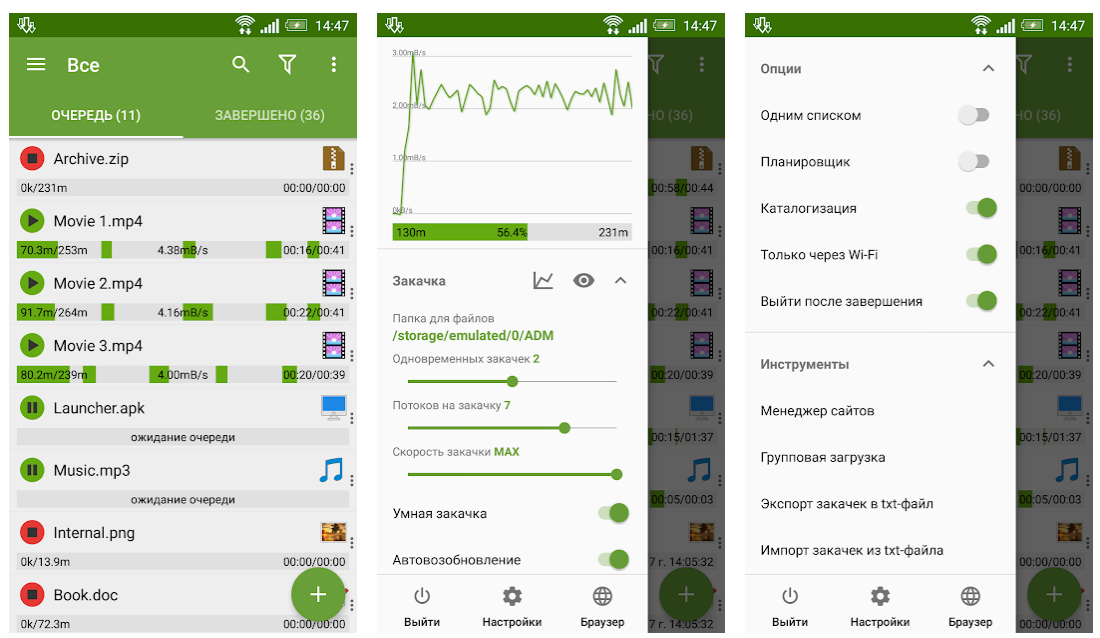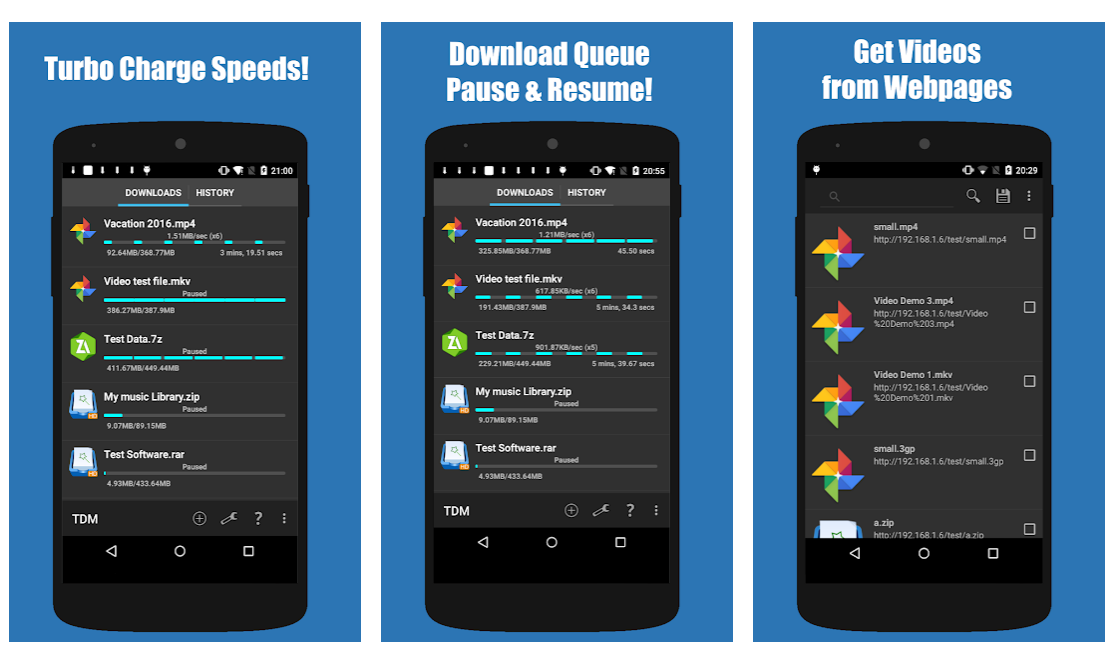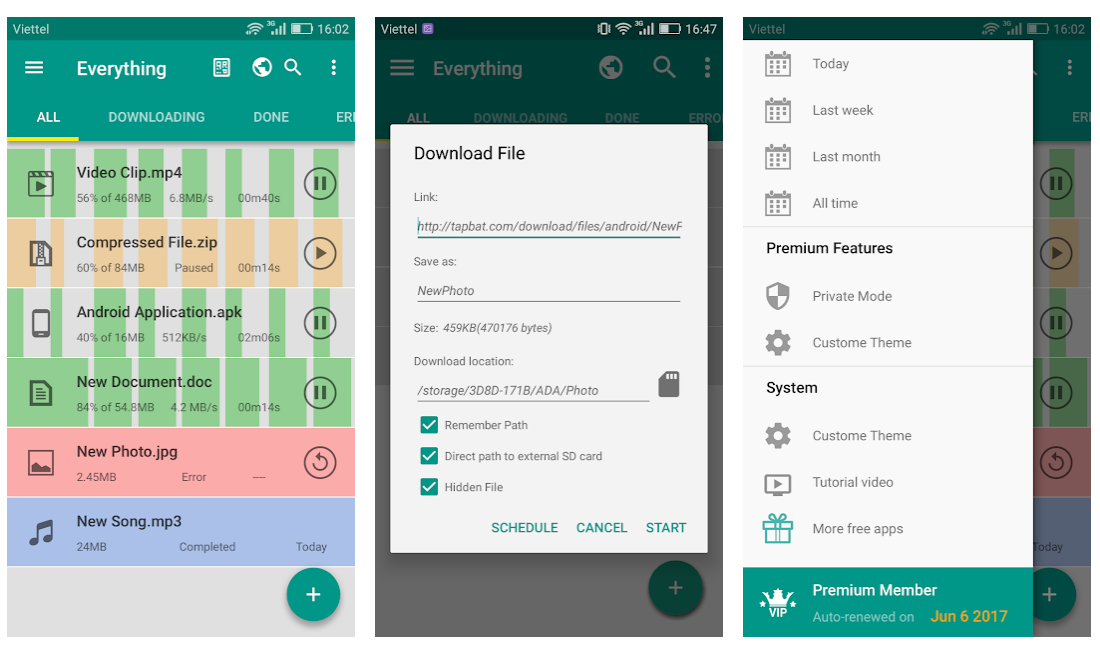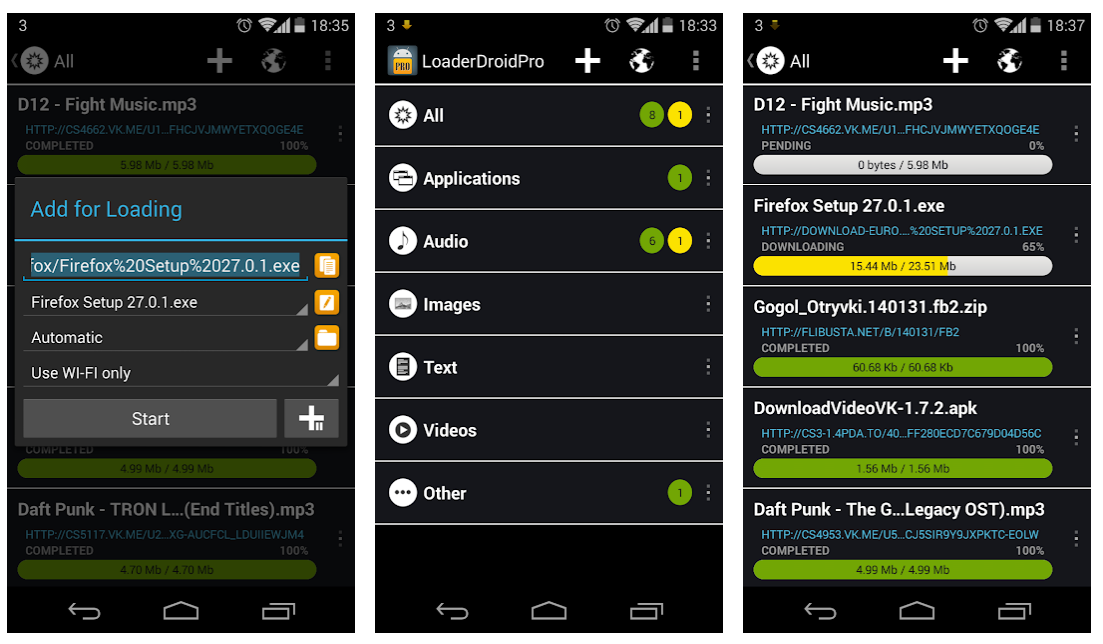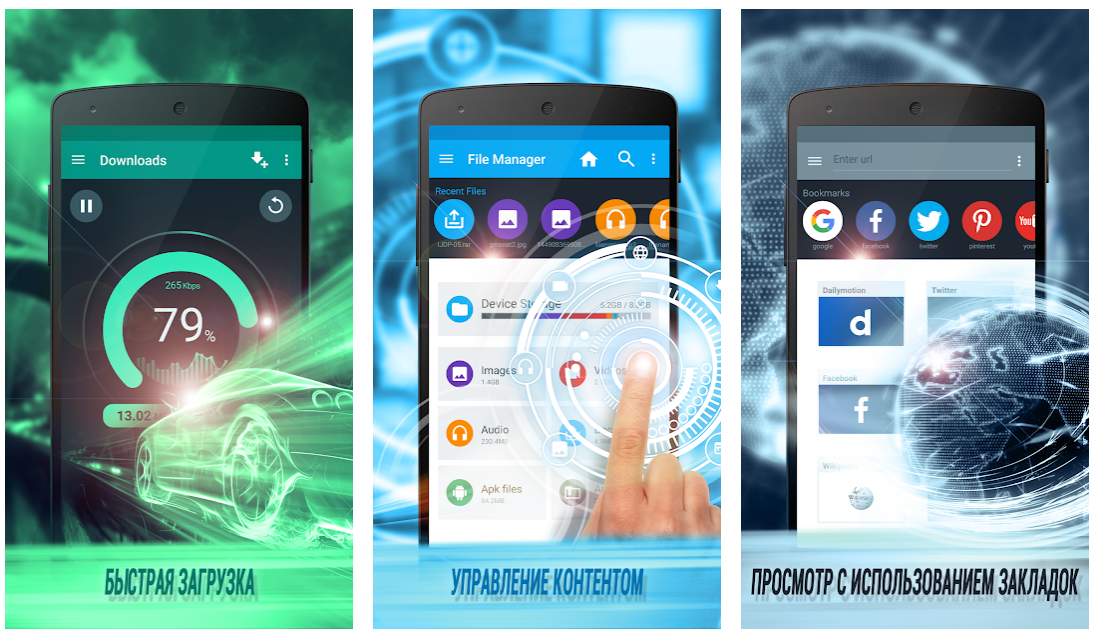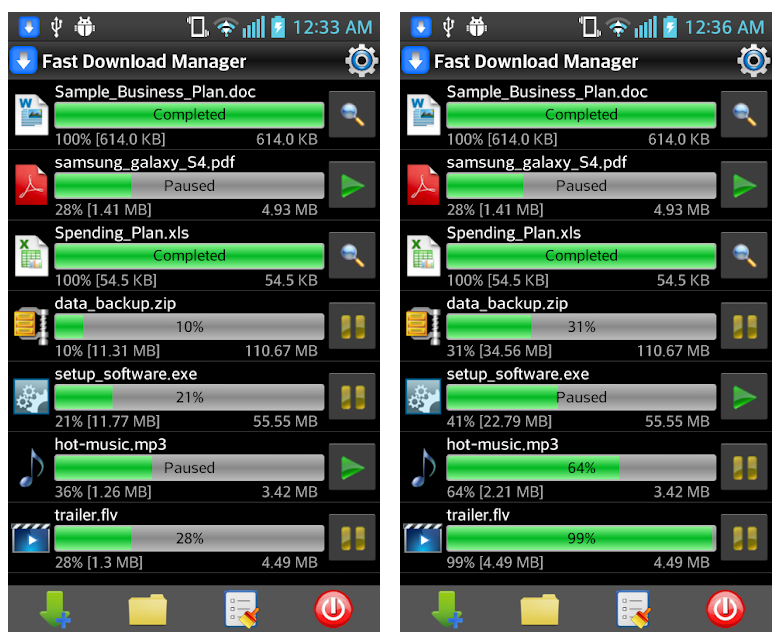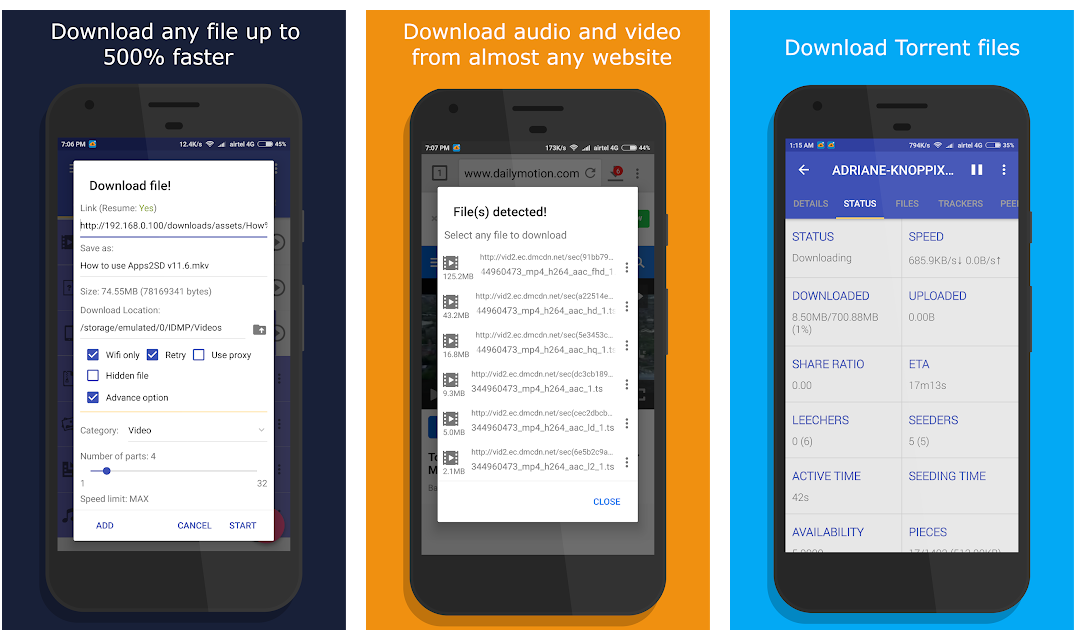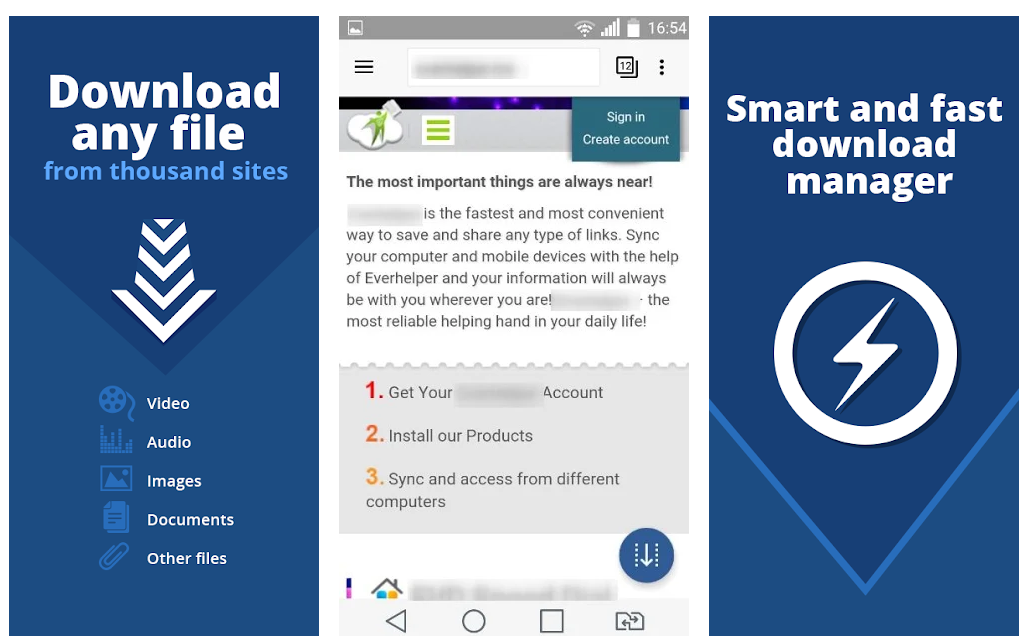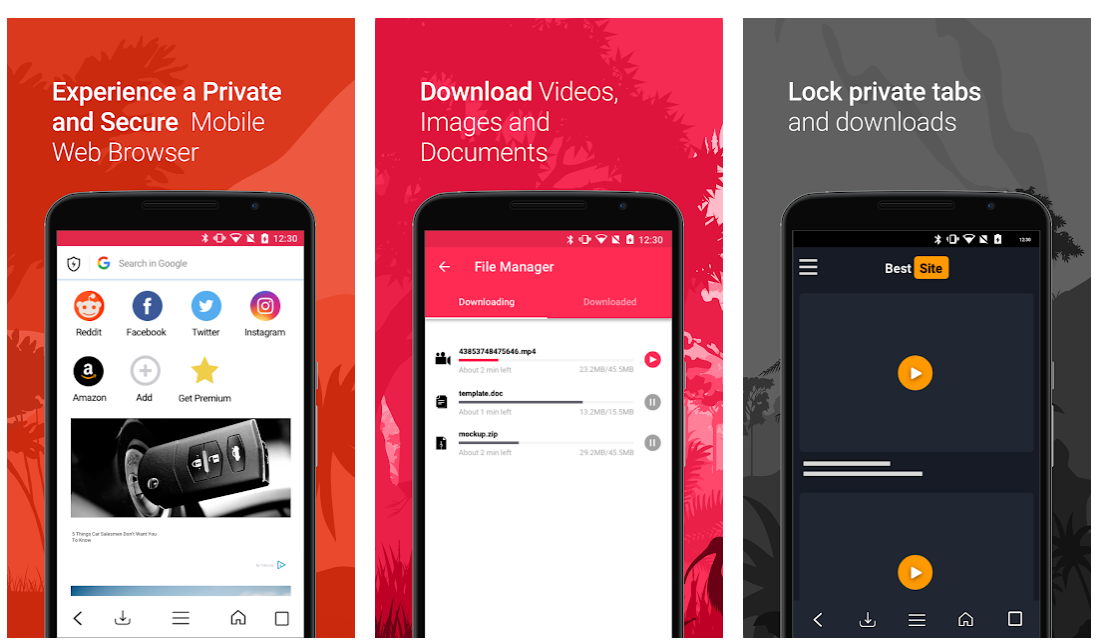- 9 лучших менеджеров загрузки для Android
- Advanced Download Manager
- Turbo Download Manager
- Download Accelerator Plus
- Loader Droid
- Download Manager for Android
- Fast Download Manager
- Download Manager
- GetThemAll
- Downloader & Private Browser
- Автозапуск программ на Android: что это, как работает и как настроить
- Какие программы работают в фоновом режиме?
- Какие последствия от приложений, постоянно работающих в фоновом режиме?
- Как отключить приложение из автозапуска?
- Инструкция для Android 8, 9, 10 и выше
- Инструкция для Android 7 и ниже
- Использование All-In-One Toolbox
9 лучших менеджеров загрузки для Android
На Android-устройствах обычно имеется свой менеджер загрузок, предустановленный по умолчанию. Но эти менеджеры загрузки часто не способны обеспечить высокую скорость скачивания и, как правило, не обладают дополнительными функциями, такими как постановка в очередь или возобновление приостановленных задач.
Advanced Download Manager
Advanced Download Manager — мощное приложение для Android. Оно позволяет загружать на ваше устройство одновременно до трёх файлов любого типа. При этом оно отличается высокой скоростью загрузки, поскольку может использовать до 9 потоков.
Advanced Download Manager автоматически распознаёт загружаемые ссылки из вашего браузера по умолчанию. Он работает с такими браузерами, как Chrome, Dolphin, Boat Browser и т.д. Приложение также имеет собственный встроенный браузер ADM, который поддерживает несколько вкладок и предоставляет расширенные возможности загрузки мультимедиа.
Эта альтернатива IDM имеет удобный интерфейс и включает в себя множество замечательных функций. Вы можете выбрать одну из нескольких папок для загрузки (в зависимости от типа файла), можете приостановить, возобновить или повторить попытку загрузки. Менеджер позволяет скачивать mp3-файлы из популярных музыкальных архивов. Приложение поддерживает загрузку файлов, размер которых превышает 2 ГБ. Advanced Download Manager доступен бесплатно в Play Store.
Turbo Download Manager
Turbo Download Manager — отличный инструмент, который призван обеспечить надёжную загрузку файлов, даже при низкой пропускной способности. Вы можете использовать встроенный веб-браузер или ваш браузер по умолчанию (TDM поддерживает Dolphin, Chrome, Firefox, Skyfire, UC Browser, Boat Browser и т.д.).
Turbo может повысить скорость скачивания с помощью нескольких подключений. Этот загрузчик способен обрабатывать до 10 потоков. В любое время вы можете приостановить/возобновить загрузку. Даже если ваш экран выключен, TDM продолжит загрузку и уведомит вас о завершении процесса.
Turbo позволяет загружать файлы непосредственно на SD-карту. Автоматическая проверка MD5-хеша гарантирует, что файлы не будут повреждены в процессе скачивания. Менеджер загрузок Turbo бесплатный, но содержит рекламу.
Download Accelerator Plus
Download Accelerator Plus — ещё одно удобное приложение для управления загрузкой на Android. Среди его функций: прямая загрузка на SD-карту, встроенный браузер с несколькими вкладками, возможность автоматического возобновления прерванного процесса и многое другое.
Download Accelerator Plus может автоматически перехватывать ссылки всякий раз, когда вы копируете их в буфер обмена или открываете загружаемые ссылки в своём браузере. Вы даже можете войти в свою учётную запись Google и сделать резервную копию данных загрузки. Приложение использует интеллектуальную функцию обработки ошибок, чтобы предотвратить прерывание потоков.
Пользовательский интерфейс этого приложения хорошо подходит для использования на планшетах. Менеджер доступен не только на английском, но и на других языках. Приложение бесплатно и содержит рекламу. Премиум-версия избавлена от рекламных объявлений и, кроме того, имеет функцию планирования загрузок.
Loader Droid
Менеджер загрузок Loader Droid предназначен в первую очередь для платформы Android. Подобно ADM, он автоматически захватывает загружаемые ссылки из браузеров, поддерживаемых Android. Приложение обеспечивает быструю скорость скачивания, разделяя загрузку на части. При желании вы можете приостановить загрузку, запланировав её на более позднее время.
Loader Droid является бесплатным, стабильным и простым в использовании приложением. Этот загрузчик может обрабатывать файлы любого размера и сохранять их на вашу SD-карту. Он поставляется со встроенным браузером, и с его помощью вы можете скачать любой нужный вам файл. В целом, этот менеджер загрузок для Android стоит попробовать.
Download Manager for Android
Download Manager известен на рынке как один из лучших менеджеров загрузок для Android. Он позволяет бесплатно скачивать любые файлы и, как заявляет производитель, обеспечивает при этом в три раза более высокую скорость загрузки, чем другие менеджеры.
Приложение может похвастаться не только удобным интерфейсом, но и наличием встроенного файлового менеджера, а также встроенного браузера. А ещё пользователь имеет возможность при необходимости приостанавливать и возобновлять большие загрузки.
Приложение лишено многих ограничений, характерных для менеджеров загрузки, и даёт вам возможность скачивать файлы быстро и безопасно, получая от этого процесса удовольствие. Получить Download Manager for Android можно бесплатно, но расплачиваться за это придётся постоянным просмотром рекламы.
Fast Download Manager
Fast Download Manager — ещё один отличный менеджер загрузок для Android, который позволяет легко и быстро скачивать нужные вам файлы. Он автоматически определяет загружаемые ссылки в вашем веб-браузере, или же вы можете добавить ссылку в менеджер вручную.
У вас будет возможность скачивать все типы файлов, а также приостанавливать, возобновлять или перезапускать процесс загрузки в любое время. Более того, с помощью Fast Download Manager вы можете загружать много файлов одновременно, и даже ставить их в очередь. Этот быстрый загрузчик файлов для Android также позволяет сохранять файлы, когда приложение работает в фоновом режиме.
Приложение является бесплатным, имеет небольшой вес и поддержку разных языков.
Download Manager
Во время поисков лучшего загрузчика для Android не пропустите это приложение под названием Download Manager, которое предлагает больше, чем просто быструю загрузку файлов. Это продвинутый менеджер с поддержкой загрузки через Torrent. С помощью Download Manager вы можете сохранять файлы непосредственно на SD-карту.
Менеджер легко загружает сжатые файлы (ZIP/RAR), документы, музыку, видео, фотографии и APK-файлы. Кроме того, он содержит встроенный браузер с блокировкой рекламы и всплывающих окон. Приложение имеет удобный интерфейс с простым доступом к загружаемым файлам.
Download Manager поставляется с потрясающей функцией пакетной загрузки. Он содержит обучающие видеоролики, которые помогут вам открыть для себя различные способы загрузки видео. Download Manager — бесплатное приложение, но его работа будет сопровождаться показом полноэкранной видеорекламы.
GetThemAll
GetThemAll — одно из лучших приложений для управления загрузками на Android. С ним вам больше не придётся просматривать различные веб-сайты в поисках загружаемых файлов. Менеджер поставляется с полностью интегрированным веб-браузером. В правом нижнем углу этого браузера имеется небольшая кнопка со стрелкой, при нажатии на которую приложение начнёт анализировать страницу и искать любые загружаемые файлы или ссылки. Кроме того, GetThemAll имеет встроенный файловый менеджер.
GetThemAll предоставляет простой способ обмениваться файлами на Google Drive, или отправлять их на ПК через Wi-Fi. Кроме того, с его помощью вы даже можете загружать файлы в фоновом режиме. Скачать данное приложение можно на Play Store абсолютно бесплатно, однако будьте готовы к регулярному просмотру рекламы. Имеется версия GetThemAll и без рекламы, но за неё уже придётся платить.
Downloader & Private Browser
Downloader & Private Browser — это лёгкое и впечатляющее приложение для управления загрузками, предназначенное для пользователей Android. Для загрузки файлов вам нужно будет получить к ним доступ через браузер. Менеджер поддерживает загрузку всех форматов файлов. Вы даже сможете просматривать веб-страницы, включив приватный режим. Кроме того, загруженные данные вы можете хранить в защищённой паролем папке.
Downloader & Private Browser оснащён встроенным видео- и музыкальным проигрывателем. Этот загрузчик для Android поддерживает до 10 параллельных загрузок. Приложение доступно бесплатно, но при этом работать оно будет с обязательным показом рекламы.
Источник
Автозапуск программ на Android: что это, как работает и как настроить
Автозапуск приложений — это процесс, сопровождающийся самопроизвольной загрузкой какого-либо приложения, либо одной из его частей для выполнения задач в фоновом режиме. Фоновый режим же — это активная работа процесса в закрытом состоянии. То есть, даже если вы не используете программу, она работает. Большинство программ сейчас работает в Android по такому принципу.
Чтобы было ещё понятнее, приведем пример из жизни. Например, любой знакомый вам мессенджер или клиент социальной сети может работать в фоновом режиме, регулярно проверяя наличие новых сообщений, ответов, лайков, постов и так далее. Даже если у вас будет закрыт мессенджер или клиент, вы сможете получить уведомление о том, что пришло новое сообщение. Для того чтобы клиент или мессенджер смог узнать о полученном уведомлении, ему приходится работать в фоновом режиме, постоянно проверяя наличие этих самых сообщений. Даже если экран смартфона будет выключен, а все процессы из недавно запущенных закрыты — мессенджер или клиент будет работать.
Из статьи вы узнаете
Какие программы работают в фоновом режиме?
Всего есть два типа приложений, работающих в фоновом режиме, а именно:
- С автозапуском;
- С активной работой в фоне.
Приложения с автозапуском. Активируются вместе с системой и работают в фоновом режиме всегда. К таким программам можно отнести клиенты, мессенджеры, утилиты для отображения погоды, лаунчеры, виджеты и так далее. Они никогда не выключаются и остаются в фоновом режиме.
Приложения с активной работой в фоне. Это программы, которые находятся в данном режиме только при активной работе. Например, вы начали установку любимой игры из Google Play. Сервис будет загружать файл, даже если вы в этот момент занимаетесь другими процессами на телефоне. Как только игра будет уставлена, Play Market сам выгрузится из фонового режима и не будет там появляться, пока пользователь снова не попытается что-то скачать/переустановить/обновить. К таким приложениям относятся плееры, загрузчики, торренты, браузеры и так далее.
Какие последствия от приложений, постоянно работающих в фоновом режиме?
Если у вас будет работать несколько программ в таком режиме, то это нормально. При этом вполне допустимая практика, что запущены именно те процессы, которые, казалось бы, не нужны сейчас вовсе. Например, не стоит выгружать браузер из оперативной памяти, так как он не создает высокой нагрузки на систему, но при этом каждый его запуск не будет «забивать» процессор, а лишь выгрузится из оперативной памяти. Также не стоит убирать из автозапуска сервисы Google, приложения-лаунчеры, виджеты, мессенджеры и прочие программы с push уведомлениями.
Количество процессов, допустимых для работы в фоновом режиме, вычисляется непосредственно из количества оперативной памяти и их «прожорливости». Например, если у вас 4GB оперативной памяти, для вас вполне нормальным будет загрузка её на 1GB. Если же будет свободен только 1GB, то, однозначно, стоит выключить несколько программ из автозагрузки.
Чтобы вычислить норму для вашего аппарата, воспользуйтесь простой формулой: посмотрите сколько у вас приложений работает в фоновом режиме. Все эти утилиты показаны в настройках, в разделе «Память» и отображаются как работающие процессы. Если их много, но все они занимают где-то 10-40 MB, то большого вреда они не нанесут. Зачастую такие приложения висят в автозапуске для более быстрого старта, для поиска обновлений, отправки анонимной статистики, попытке получить новые уведомления и так далее.
Если в фоне висит приложение, которое очень часто используется, и оно занимает мизерное количество оперативной памяти – не трогайте его. Но если очень редко его запускаете, а оно все равно висит в активных задачах – смело отключайте.
Особое внимание обратите на программы, занимающие от 10% оперативной памяти. Их стоит по максимуму отключать. Но если среди них есть необходимые вам мессенджеры, сервисы Google и прочие важные процессы, то их лучше оставить. Аналогия проста: если часто пользуетесь утилитой или программой, то не стоит их отключать. Вполне нормально, когда в фоне работает около 10 приложений, из которых 5 вовсе не используется так часто.
Как отключить приложение из автозапуска?
Чисто технически отключить приложение из автозапуска нельзя. Но можно ограничить его работу в фоне. Для этого выполните действия, описанные ниже.
Инструкция для Android 8, 9, 10 и выше
- Зайдите в «Настройки» смартфона и найдите пункт «Приложения и уведомления», откройте его.
Откройте список всех приложений, кликнув по вкладке «Сведения о приложениях».
Откройте приложение, которое по вашему мнению нужно выключить в фоновом режиме, то есть, убрать из автозагрузки. Для более удобного поиска можно воспользоваться алфавитным ползунком слева или поиском вверху справа.
Открыв программу, в ней кликните по вкладке «Батарея».
В пункте «Батарея» найдите ползунок «Работа в фоновом режиме» и выключите его. Также рекомендуем перейти в пункт «Батарея» и установить статус приложения на «Экономить заряд батареи».

Таким образом можно легко отключать приложения из автозапуска, просто выключая их работу в фоновом режиме.
Андроид – продуманная операционная система, поэтому она сама распознает процессы и программы, которые могут работать в фоне и позволяет отключать это. А если приложение не может работать в данном режиме и автоматически запускаться, этого ползунка не будет предусмотрено изначально.
Инструкция для Android 7 и ниже
Если у вас более старая версия, то вам стоит выполнить ряд следующих действий. Они также могут быть полезны и для Android Oreo версий:
- Зайдите в «Настройки» смартфона и найдите пункт «О телефоне» или «Система» в самом низу списка.
Нажмите на пункт «Номер сборки» несколько раз, пока не появится вкладка «Для разработчиков». Затем вернитесь на главный экран настроек и откройте там пункт «Для разработчиков».
В этом пункте найдите вкладку «Неактивные приложения» и через нее легко отключайте активные процессы.

Использование All-In-One Toolbox
Это многофункциональное приложение, основная задача которого — оптимизация работы операционной системы Андроид. Среди доступных инструментов предоставляется возможность остановить автозагрузку некоторых системных и большинства пользовательских приложений.
- Установите All-In-One Toolbox из официального магазина с помощью представленной ниже кнопки.
Источник